Kako postaviti upit u bazu podataka MS Access 2019

Naučite kako postaviti upite u Access bazi podataka uz jednostavne korake i savjete za učinkovito filtriranje i sortiranje podataka.
Prilagodite ugrađeni Word 2007 rječnik za posebne potrebe pisanja i uređivanja. Možete uvježbati značajke provjere pravopisa i gramatike za prepoznavanje žargona i tehničkih izraza, kao i neobičnih pravopisa. Najlakši način da dodate stavke rječnika je pokretanje provjere pravopisa. Za naprednije opcije koristite dijaloški okvir Prilagođeni rječnici.
Izgradnja vašeg rječnika temeljenog na Wordu je osnovna kao i ABC.
Kliknite bilo koju riječ označenu valovitom, crvenom podcrtanom.

Pojavljuju se kontekstualni izbornik i Mini alatna traka.
Na kontekstualnom izborniku kliknite Dodaj u rječnik.
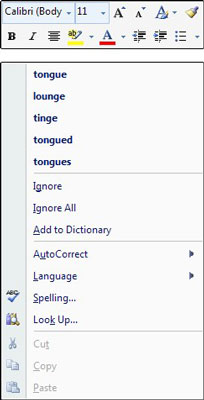
Riječ je dodana u rječnik.
Možete dodati ili oduzeti svoj Word 2007 rječnik slijedeći ove korake.
Kliknite gumb Office, kliknite gumb Opcije programa Word, a zatim kliknite gumb Provjera.
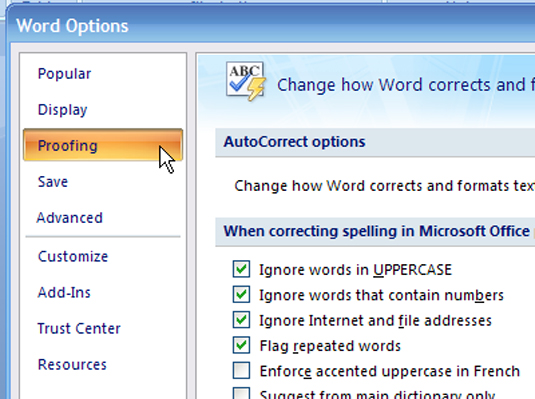
Rječnik je alat za provjeru.
U odjeljku Prilikom ispravljanja pravopisa u programima Microsoft Officea označite potvrdni okvir Predloži samo iz glavnog rječnika. Kliknite gumb Prilagođeni rječnici.
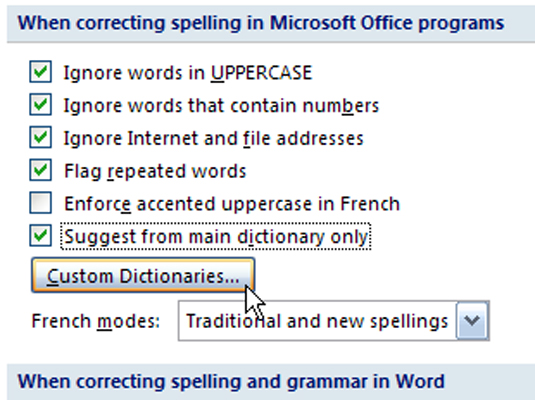
Dodajte riječ (ili izbrišite riječ iz) rječnika.
U dijaloškom okviru Prilagođeni rječnici koji se otvori odaberite rječnik koji želite urediti. Zatim kliknite gumb Uredi popis riječi.
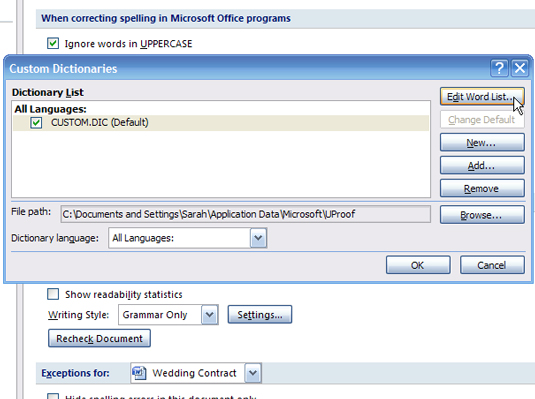
Nemojte brisati potvrdni okvir pored naziva ovog rječnika.
U dijaloškom okviru CUSTOM.DIC koji se otvori odaberite sljedeće.
Dodajte riječ. Upišite riječ u polje Riječ(e), a zatim kliknite gumb Dodaj.
Izbrišite riječ. Odaberite riječ s popisa Rječnik, a zatim kliknite gumb Izbriši.
Uredite riječ. Izbrišite riječ, a zatim je dodajte ispravnim pravopisom.
Ukloni sve riječi. Kliknite gumb Izbriši sve.
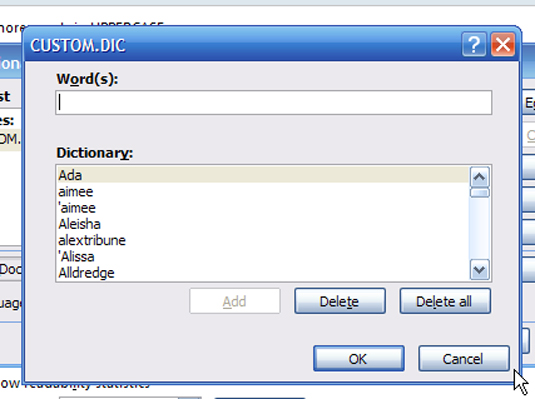
Naučite kako postaviti upite u Access bazi podataka uz jednostavne korake i savjete za učinkovito filtriranje i sortiranje podataka.
Tabulatori su oznake položaja u odlomku programa Word 2013 koje određuju kamo će se točka umetanja pomaknuti kada pritisnete tipku Tab. Otkrijte kako prilagoditi tabulatore i optimizirati svoj rad u Wordu.
Word 2010 nudi mnoge načine označavanja i poništavanja odabira teksta. Otkrijte kako koristiti tipkovnicu i miš za odabir blokova. Učinite svoj rad učinkovitijim!
Naučite kako pravilno postaviti uvlaku za odlomak u Wordu 2013 kako biste poboljšali izgled svog dokumenta.
Naučite kako jednostavno otvoriti i zatvoriti svoje Microsoft PowerPoint 2019 prezentacije s našim detaljnim vodičem. Pronađite korisne savjete i trikove!
Saznajte kako crtati jednostavne objekte u PowerPoint 2013 uz ove korisne upute. Uključuje crtanje linija, pravokutnika, krugova i više.
U ovom vodiču vam pokazujemo kako koristiti alat za filtriranje u programu Access 2016 kako biste lako prikazali zapise koji dijele zajedničke vrijednosti. Saznajte više o filtriranju podataka.
Saznajte kako koristiti Excelove funkcije zaokruživanja za prikaz čistih, okruglih brojeva, što može poboljšati čitljivost vaših izvješća.
Zaglavlje ili podnožje koje postavite isto je za svaku stranicu u vašem Word 2013 dokumentu. Otkrijte kako koristiti različita zaglavlja za parne i neparne stranice.
Poboljšajte čitljivost svojih Excel izvješća koristeći prilagođeno oblikovanje brojeva. U ovom članku naučite kako se to radi i koja su najbolja rješenja.








